مقدمة
تُعَدُّ الوسائل الرقمية الحديثة وجود اتصال بالإنترنت سريع ومستقر شرطًا أساسيًا للمشاركة في أنشطة العمل والترفيه على حد سواء. سواء اللعب من المنزل أو ببساطة بث فيلم، يمكن الآن أن تعمل هذه دون تأخير، مما يعزز متعتك وإنتاجيتك بشكل كبير. في هذا الاستعراض، سنتعرف على طرق لتسريع الإنترنت، وخفض زمن الاستجابة (البينغ)، وتقليل فقدان الحزم، مما يمنحك في المقام الأول تجربة سلسة على الإنترنت.
إنشاء نقطة استعادة
عادةً ما يُعَد الإجراء الاستباقي المتمثل في إنشاء نقطة استعادة في النظام قبل تعديل أي شيء ممارسة جيدة. يضمن ذلك إمكانية إعادة النظام إلى حالته السابقة في حال حدوث أي خطأ.
- افتح شريط البحث واكتب “نقطة استعادة”.
- انقر على “إنشاء نقطة استعادة”.
- في نافذة خصائص النظام، اختر “تهيئة” تحت محرك الأقراص C الخاص بنظام Windows.
- قم بتشغيل حماية النظام واضبط الحد الأقصى للاستخدام على 5%.
- انقر على “تطبيق” ثم “موافق”.
- بعد ذلك، انقر على “إنشاء”، قم بتسمية نقطة الاستعادة، ثم احفظها.
بهذا تضمن حفظ إعداداتك في النظام حتى إجراء مزيد من التعديلات.
مسح DNS وتعديل الإعدادات
يقوم نظام أسماء النطاقات (DNS) بترجمة أسماء النطاقات إلى عناوين IP. يمكن أن يؤدي تعديل هذه الإعدادات إلى تسريع اتصال الإنترنت لديك.
- افتح لوحة التحكم وانتقل إلى “مركز الشبكة والمشاركة”.
- انقر على “تغيير إعدادات المحول”.
- انقر بالزر الأيمن على شبكة Wi-Fi النشطة واختر “خصائص”.
- انقر على “Internet Protocol Version 4 (TCP/IPv4)” ثم “خصائص”.
- اختر “استخدام عناوين خادم DNS التالية”:
- خادم DNS المفضل: 1.1.1.1
- خادم DNS البديل: 8.8.8.8
- انقر على “موافق” ثم “إغلاق”.
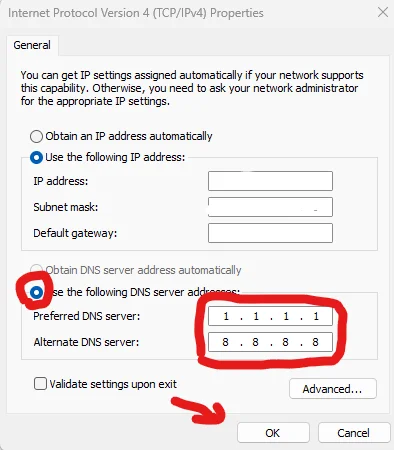
بعد تعديل إعدادات DNS، تأتي الخطوة التالية وهي مسح ذاكرة التخزين المؤقت لنظام DNS:
- افتح شريط البحث مرة أخرى واكتب “CMD” لفتح موجه الأوامر.
- انقر بالزر الأيمن واختر “تشغيل كمسؤول”.
- في نافذة الأوامر، اكتب
ipconfig /flushdnsواضغط Enter. ستظهر رسالة تأكيد تفيد بأنه تم مسح ذاكرة التخزين المؤقت لـ DNS.
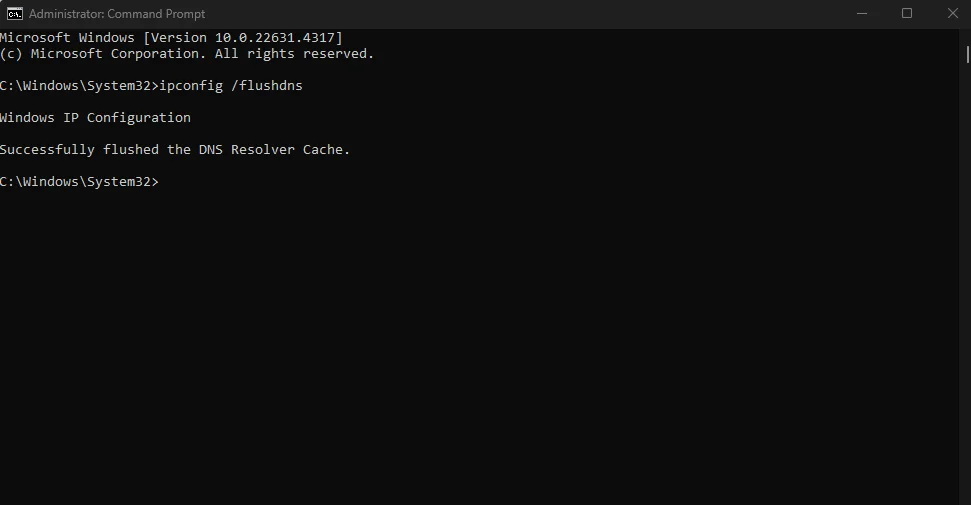
قد يعجبك: كيفية تحديث وتحسين سرعة الإنترنت والبينغ باستخدام TCP Optimizer: دليل خطوة بخطوة لتجربة ويب أسرع! 2024
تعديل إعدادات Windows
هناك العديد من الإعدادات في Windows التي يمكن أن تُبطئ سرعة الإنترنت. من الأفضل تعديل هذه الخيارات لزيادة الأداء إلى أقصى حد.
1. إيقاف التنزيلات في الخلفية:
- اذهب إلى إعدادات Windows، وانقر على “التحديث والأمان”.
- انقر على “تحسين التسليم” وألغِ تحديد “السماح بالتنزيل من أجهزة كمبيوتر أخرى”.
- ضمن “الخيارات المتقدمة”، اضبط جميع المنزلقات على 5%.
2. إيقاف التطبيقات في الخلفية:
- في إعدادات Windows، انتقل إلى “الخصوصية”.
- قم بالتمرير لأسفل إلى “التطبيقات في الخلفية” وقم بإيقاف التبديل.
3. تعديل إعدادات محول الشبكة:
- افتح لوحة التحكم وافتح “مركز الشبكة والمشاركة”.
- انقر على “تغيير إعدادات المحول”.
- انقر بالزر الأيمن على الشبكة النشطة واختر “خصائص”.
- انقر على “تهيئة” وانتقل إلى علامة التبويب “إدارة الطاقة”.
- ألغِ تحديد “السماح للكمبيوتر بإيقاف تشغيل هذا الجهاز لتوفير الطاقة”.
4. تحديد الحد الأقصى للنطاق الترددي المحجوز:
- اضغط على مفتاحي Windows + R لفتح مربع التشغيل.
- اكتب
gpedit.mscواضغط “موافق”. - في محرر نهج المجموعة المحلي، انتقل إلى “تكوين الكمبيوتر” > “القوالب الإدارية” > “الشبكة” > “جدولة حزم QoS”.
- انقر نقرًا مزدوجًا على “تحديد الحد الأقصى للنطاق الترددي المحجوز” واضبطه على “معطّل”، ثم انقر على “تطبيق” و”موافق”.
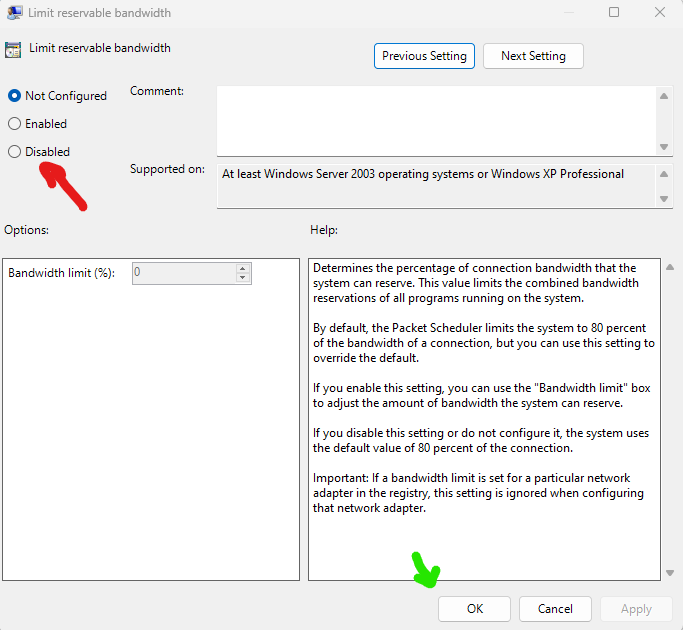
تعديلات محددة لمتصفح Chrome
إذا كنت تستخدم Google Chrome، يمكن أن تُحسّن التعديلات الخاصة بإعداداته الأداء بشكل أكبر.
- افتح Chrome، وانقر على النقاط الثلاث في الزاوية العلوية اليمنى.
- اختر “الإعدادات”، ثم انتقل إلى “النظام”.
- ألغِ تحديد “الاستمرار في تشغيل التطبيقات في الخلفية عند إغلاق Chrome”.
- بعد إجراء هذه التغييرات، أعد تشغيل Chrome لضمان تطبيق جميع الإعدادات.
الخاتمة
ستعمل هذه الإجراءات على تحسين أي اتصال بالإنترنت وبالتالي توفير تجربة أسرع أثناء اللعب أو التصفح عبر الإنترنت. كل تعديل يهدف إلى تقليل استهلاك الإنترنت والحد من التأخير أو الانقطاع. إذا كنت ترغب في توفير مساحة على جهازك، ابحث عن نصائح ودروس أخرى متاحة لتعزيز أداء جهازك إلى أقصى حد. خذ الوقت الكافي لتنفيذ هذه الخطوات، وستجد نفسك تستمتع بتجربة إنترنت أكثر سلاسة!






